|
皮底下献献丑,说不上教课,只是希望大家发挥自己的想象,做一个属于自己的独一无二的动态店标。我从来就不看教材,看到大段文字就昏昏欲睡。也许偶的方法不如教材好,也许偶的方法比教材笨,但偶坚信,条条大路通罗马。过程是次要的,创意才是关键!也许光看帖子不能马上理解,大家最好是看帖的同时实际操作一下。也请各位手下留情不要在旺旺、站信、店内、商品内留言询问任何关于此帖的问题!如没看懂或者没有做出来,可以再仔细阅读一遍帖子,相信大家的聪明才智绝对可以自学成功的!
不说废话啦,讲正经的。 谁都知道动态图标比静态图标漂亮,但大多数人并不熟悉做动画的软件。其实只要装了正式版的photoshop(以下简称PS),地球人就都会做gif动画了。PS简介见“图片处理速成班”。请注意一定要安装正式版的PS,否则将无法完成动画制作(请注意是正式版,不是指正版或者盗版。正式版只是比较完整的版本,比迷你版多一些功能,而且带有做动画用的Imageready软件)。
做店标的开始,应该想好自己的店标是什米样子的,该怎米动。最简单是几张图来回闪换。也可以根据自己喜好做更复杂的。我先来讲讲比较简单的。
1、打开PS,在“文件”菜单中选“新建”,在弹出的“新建”窗口设置名称为:“mylogo”,宽“100”象素,高“100”象素,分辨率“72”,模式“RGB”的文件。
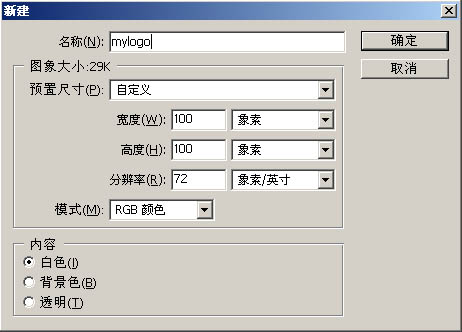
2、打开一张需要在店标里出现的图片,可以是自己喜欢的图片,也可以是商品图。然后用“工具栏”中的“裁切工具”将图片切成正方形(裁切方法见“图片处理速成班”)。选择“图象”菜单中的“图象大小”,在弹出的窗口中,将象素大小下面的宽和高改成“100象素”,按“确定”键。这是图片尺寸就变为和“mylogo”文件一样大小了。
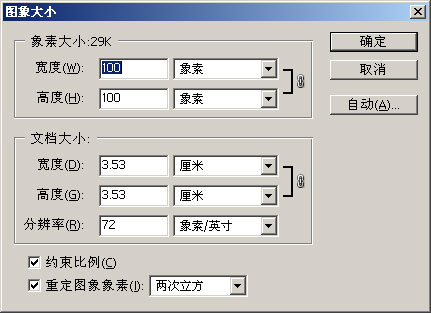
3、点“选择”菜单里的“全选”(键盘快捷键“Ctrl”+“A”),这时图片四边出现流动的虚线框,选择“编辑”菜单中的“拷贝”(快捷键“Ctrl”+“C”),就将图片复制出来了。然后激活刚才建的“mylogo”文件(用鼠标点击“mylogo”文件,文件上方的灰色条变成蓝条,即为激活),然后选择“编辑”菜单中的“粘贴”(快捷键“Ctrl”+“V”),此时“图层”窗口自动新建“图层1”(如“图层”窗口没有显示,请在“窗口”菜单中找到并勾选).

4、重复2、3步骤,将需要的图片分别拷贝粘贴到“mylogo”文件中(不要贴太多,4、5张图片既可,太多会影响以后做动画的文件大小)。最后可将店铺logo也粘贴进去。如果没有店铺logo,先用鼠标点击“工具栏”下面的“设置前景色”,
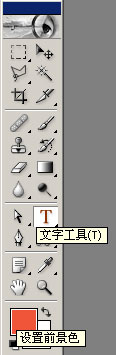
在弹出的“拾色器”窗口中择喜欢的颜色。
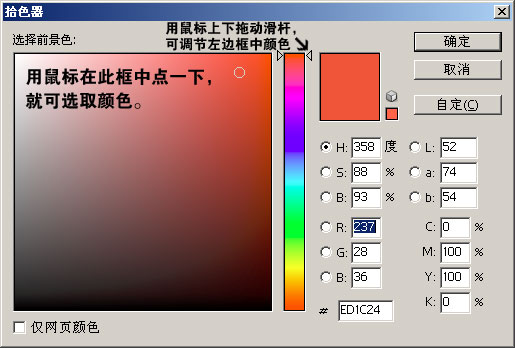
用鼠标点击“工具栏”的“文字工具”(快捷键“T”),在“mylogo”文件中点击一下,出现一个闪动的竖条,这时就可以输入店名或者ID名了,如需要修改文字的尺寸和字体,全选住刚才输入的文字,(快捷键“Ctrl”+“A”),然后在“窗口”菜单中勾选“字符”,就可在“字符”窗口中修改文字的尺寸和字体了。
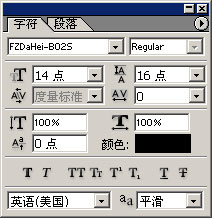
修改好后用鼠标点击“工具栏”的“移动工具”,可用鼠标拖动调节文字在画面中的位置。
5、鼠标点击“工具栏”最下面的“跳至ImageReady”(快捷键“Ctrl”+“Shift”+“M”),这时“mylogo”就跳转到Imageready软件中(如果安装的不是正式版PS,将无法跳转至Imageready)。软件最上方一排文字:文件、编辑、图象...这是菜单。左边为“工具栏”,下方有“动画”窗口,右边是“图层”窗口(以上窗口如未显示,请在“窗口”菜单中找到并勾选)。
6、开始做动画吧!
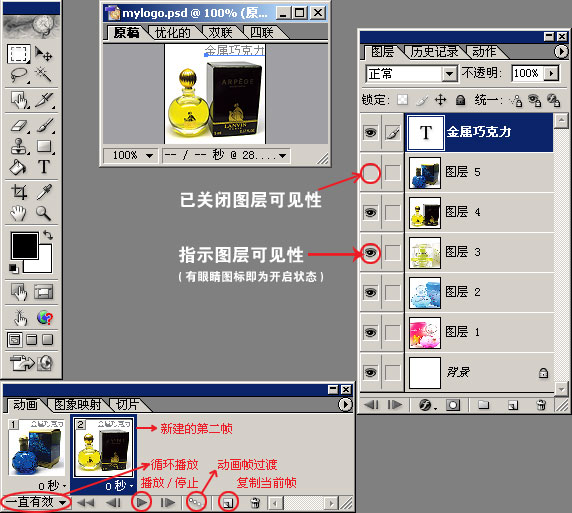
首先点击“动画”窗口第一帧下面的“0秒”,改为“0.2秒”(也可选择“其它”,手动输入时间),再点击“动画”窗口的“复制当前帧”,“动画”窗口中就会出现第二帧,将第二帧也改为“0.2秒”。鼠标点击“图层”窗口中最上面一层的“指示图层可见性”,眼睛图标消失了,即表示关闭了这层的可见性,这时第二帧的 显示就变成另外一张图片了。点击“动画过渡帧”,在弹出的窗口中设置:过渡:“上一帧”,添加帧:“3”,图层:“所有图层”,参数:“不透明度”、“效果”。
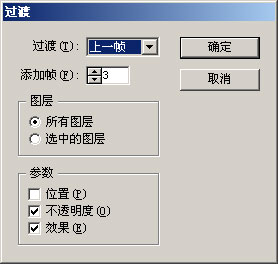
确定后你会发现在原来的2个帧之间自动生成了3个过渡帧。
7、继续上面的“复制当前帧”、再关闭一个图层的可视性、做“动画过渡帧”,将我们在PS里粘贴的图片全部做成动画帧。现在我们就可以按“动画”窗口中的“播放/停止”键来预览效果啦!如果觉得动画过渡的时间太单一,可以将第1、5、9、13、17帧(这是几个原始图片帧),改为1秒试试。是不是效果更理想一些了?也可以按照个人喜好调整每帧的时间
8、到了最后的保存步骤啦!先在“窗口”菜单中勾选“优化”,在弹出的“优化”窗口中设置:设置:“GIF 128 仿色”,损耗:“0”,颜色:“128”,仿色:“88%”,然后再选择“文件”菜单中的“将优化结果保存为”,保存既可!

一个属于自己的店标就完成啦!虽然是一个比较简单的动画,但是亲手完成,是不是很有成就感呢!马上上传到店铺中欣赏一下吧

如果上传时发现文件超过100k,可以在刚才提到的“优化”窗口中,将“损耗”值改为“30”(数据不要太大,否则图片效果会有较明显的损失),然后重新保存既可。
希望此帖对各位看官能有所帮助,不足或错误之处欢迎跟帖指出。祝所有卖家生意兴隆
|